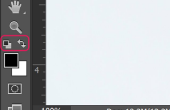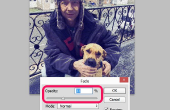Een van de meer populaire stijlen van de laag in Adobe Photoshop is een slagschaduw. Een slagschaduw kan worden gebruikt om een schaduw te maken, en als gebruikt recht, het natuurlijke nadruk zal toevoegen aan uw Photoshop-creatie. In de volgende stappen, zal u een slagschaduw op tekst toepassen, maar u kunt ook een slagschaduw toepassen op een afbeelding of een ander object.
Wat die u nodig hebt
- Adobe Photoshop
Start een nieuw leeg bestand in Adobe Photoshop. Gebruik het gereedschap tekst een letter of woord in het document typt.
Selecteer de laag die in het bezit van de letter of woord en klik op het menu "Layer", en selecteer vervolgens het "Layer Style" submenu. Hierna de "Blending opties..."-optie te selecteren.
Klik op de titel "Drop Shadow" aan de linkerkant van het dialoogvenster.
Selecteer een overvloeimodus voor uw slagschaduw door een optie te kiezen in het "Blend modus" drop-down menu. Stel de dekking voor dat blend-modus door het intoetsen van een percentage of met behulp van de schuifregelaar om de gewenste dekking.
De hoek van de slagschaduw, evenals de afstand, verspreid en de grootte te wijzigen. De hoek van de slagschaduw zal bepalen de richting waarin de slagschaduw weergegeven. De afstand, verspreid en grootte instellingen verandert de structuur van uw slagschaduw.
Kies een contour voor de slagschaduw en aanpassen van het geluid voor uw slagschaduw. U kunt ook de optie van de anti-aliasing is toegepast om een zachtere blik voor de slagschaduw.
Klik op OK in het dialoogvenster "Stijl van de laag" en Bekijk uw slagschaduw toepassen op uw tekst.
- Het kiezen van de instelling van de lage dekking voor uw slagschaduw zal een slagschaduw die is zachter en transparanter maken.
- Zorg dat u uw werk wilt opslaan op een regelmatige basis om te voorkomen dat het verlies van uw werk, waarbij met behulp van Adobe Photoshop.